¿Sabías que puedes aumentar la frecuencia de actualización de tu monitor más allá del valor predeterminado? Si tienes un panel de 60Hz pero tu tarjeta gráfica genera más FPS, estás desaprovechando su verdadero potencial. En esta guía te explico cómo hacer overclock a tu monitor, paso a paso, usando las herramientas nativas de AMD y NVIDIA.
¿Qué es el overclock en monitores y para qué sirve?
El overclocking de monitores consiste en aumentar la frecuencia de actualización (Hz) más allá del valor de fábrica. Esto permite que la pantalla muestre más cuadros por segundo (FPS), lo que resulta en una experiencia más fluida, especialmente al jugar.
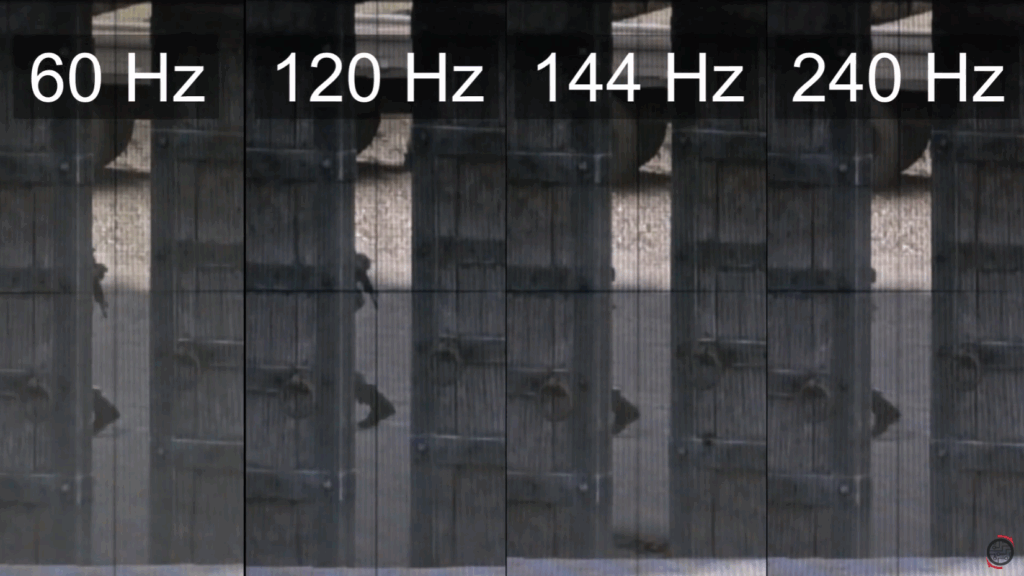
Por ejemplo:
- Si juegas a 100 FPS pero tu monitor es de 60Hz, solo verás 60 imágenes por segundo.
- Al subirlo a 75Hz o más, te acercas más al rendimiento real que ofrece tu GPU.
⚠️ Importante: Este procedimiento es seguro si se realiza desde el panel de control de la tarjeta gráfica. En caso de que el monitor no soporte la nueva frecuencia, simplemente se volverá a ajustar al valor original.
¿Cómo saber la frecuencia actual de tu monitor?
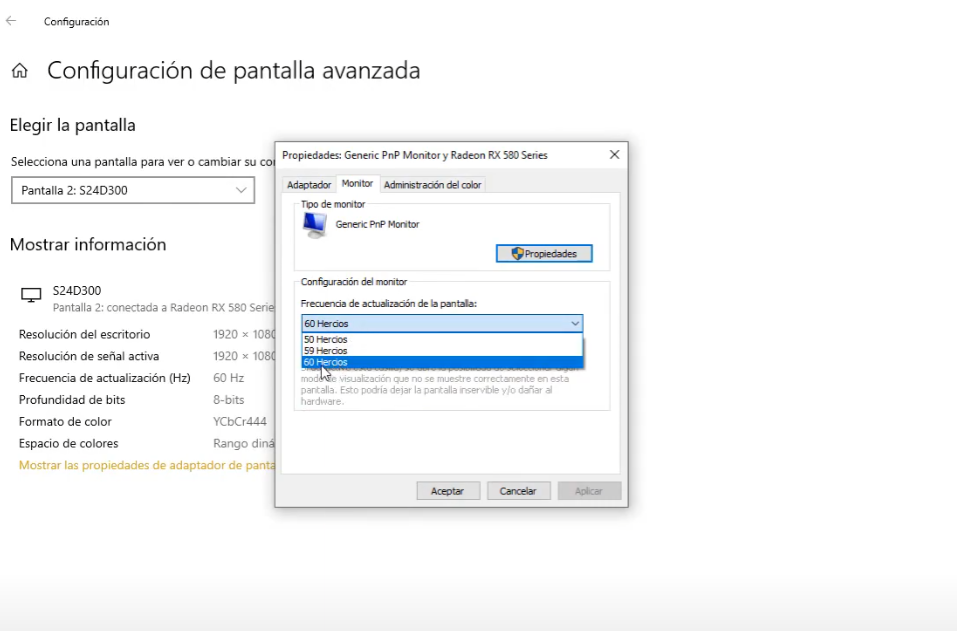
- Haz clic derecho en el escritorio y selecciona Configuración de pantalla.
- Ve a Configuración de pantalla avanzada.
- Selecciona el monitor y luego haz clic en Mostrar propiedades del adaptador de pantalla.
- En la pestaña Monitor, verás la frecuencia de actualización actual.
Cómo hacer overclock con una tarjeta gráfica AMD
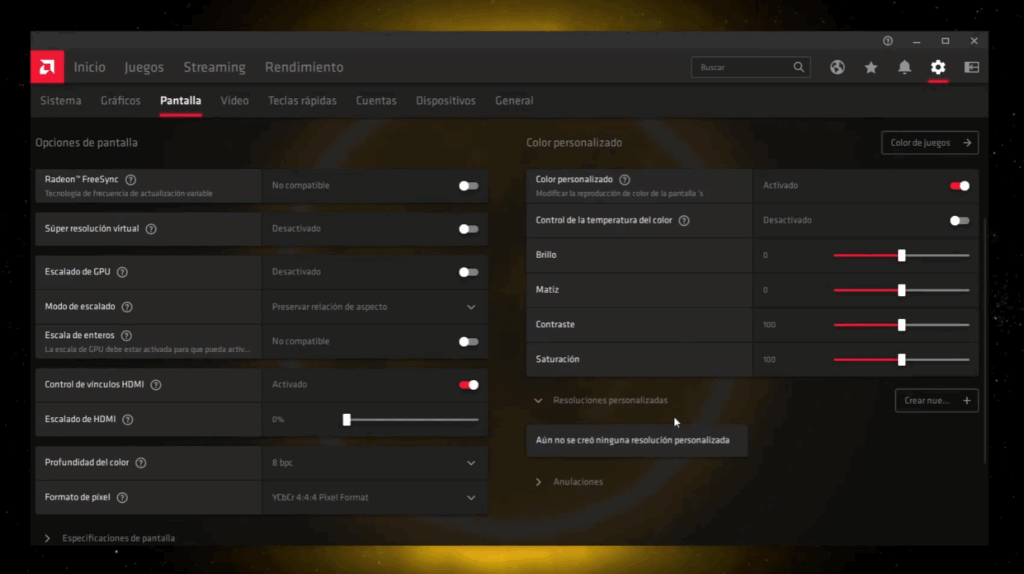
Paso 1: Abre AMD Radeon Software
Haz clic derecho en el escritorio y selecciona Configuración de AMD Radeon.
Paso 2: Crea una resolución personalizada
- Haz clic en el ícono de engranaje (⚙️) y luego ve a Pantalla.
- Desplázate hasta la opción Resoluciones personalizadas.
- Haz clic en Crear nuevo.
- En el campo Frecuencia de actualización, ingresa un valor mayor (ej. 65Hz, 70Hz, 75Hz). Te recomiendo subir de 5 en 5 para probar qué soporta tu monitor.
- Haz clic en Crear.
Paso 3: Aplica la nueva frecuencia
- Ve nuevamente a Configuración de pantalla avanzada.
- En Propiedades del adaptador, selecciona tu nuevo valor en el menú de frecuencia de actualización.
- Haz clic en Aplicar, confirma los cambios y listo.
Cómo hacer overclock con una tarjeta gráfica NVIDIA
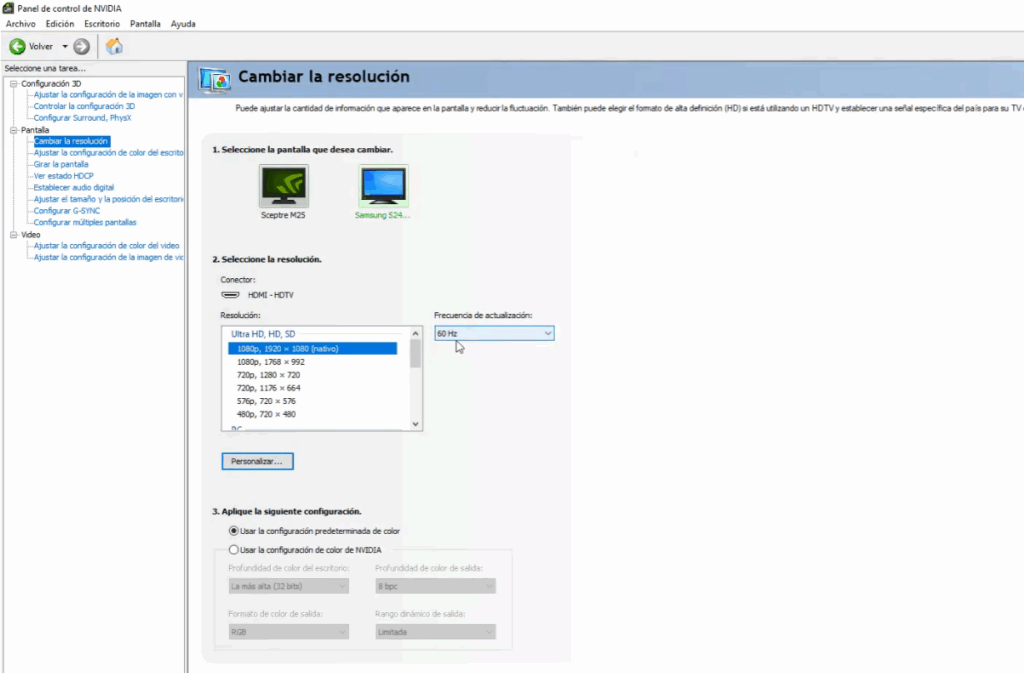
Paso 1: Abre el Panel de Control de NVIDIA
Haz clic derecho en el escritorio y selecciona Panel de Control de NVIDIA.
Paso 2: Crea una resolución personalizada
- En el menú lateral izquierdo, selecciona Cambiar resolución.
- Haz clic en Personalizar > Crear resolución personalizada.
- Solo modifica el valor de Frecuencia de actualización (Hz). Como con AMD, ve subiendo poco a poco (65, 70, 75Hz…).
- Haz clic en Probar. Si la pantalla se ve bien, acepta los cambios.
Paso 3: Activa la nueva frecuencia
- Ve a Configuración de pantalla en Windows.
- Ingresa a Configuración avanzada > Propiedades del adaptador.
- En la pestaña Monitor, selecciona la nueva frecuencia (ej. 75Hz).
- Aplica los cambios y ¡listo!
¿Qué pasa si el monitor no lo soporta?

En caso de que el monitor no pueda manejar la nueva frecuencia:
- La pantalla podría parpadear o quedarse en negro unos segundos.
- Windows volverá automáticamente a la configuración anterior.
- No se dañará el monitor si haces esto desde las herramientas oficiales.
Consejos adicionales
- No todos los monitores permiten overclock. Algunos paneles están limitados por hardware.
- El resultado depende del modelo, tipo de panel (TN, IPS, VA) y del cable usado (HDMI o DisplayPort).
- Verifica la estabilidad de tu pantalla después del cambio: juega, navega y observa si hay parpadeos.
- Asegúrate de usar cables de buena calidad compatibles con altas frecuencias (preferiblemente DisplayPort 1.2+).
Conclusión
El overclock a tu monitor es una excelente forma de aprovechar mejor el rendimiento de tu tarjeta gráfica, especialmente si usas una pantalla con 60Hz y tu PC genera más FPS. Tanto en AMD como en NVIDIA, puedes aumentar la frecuencia de forma segura y gratuita en solo unos minutos.